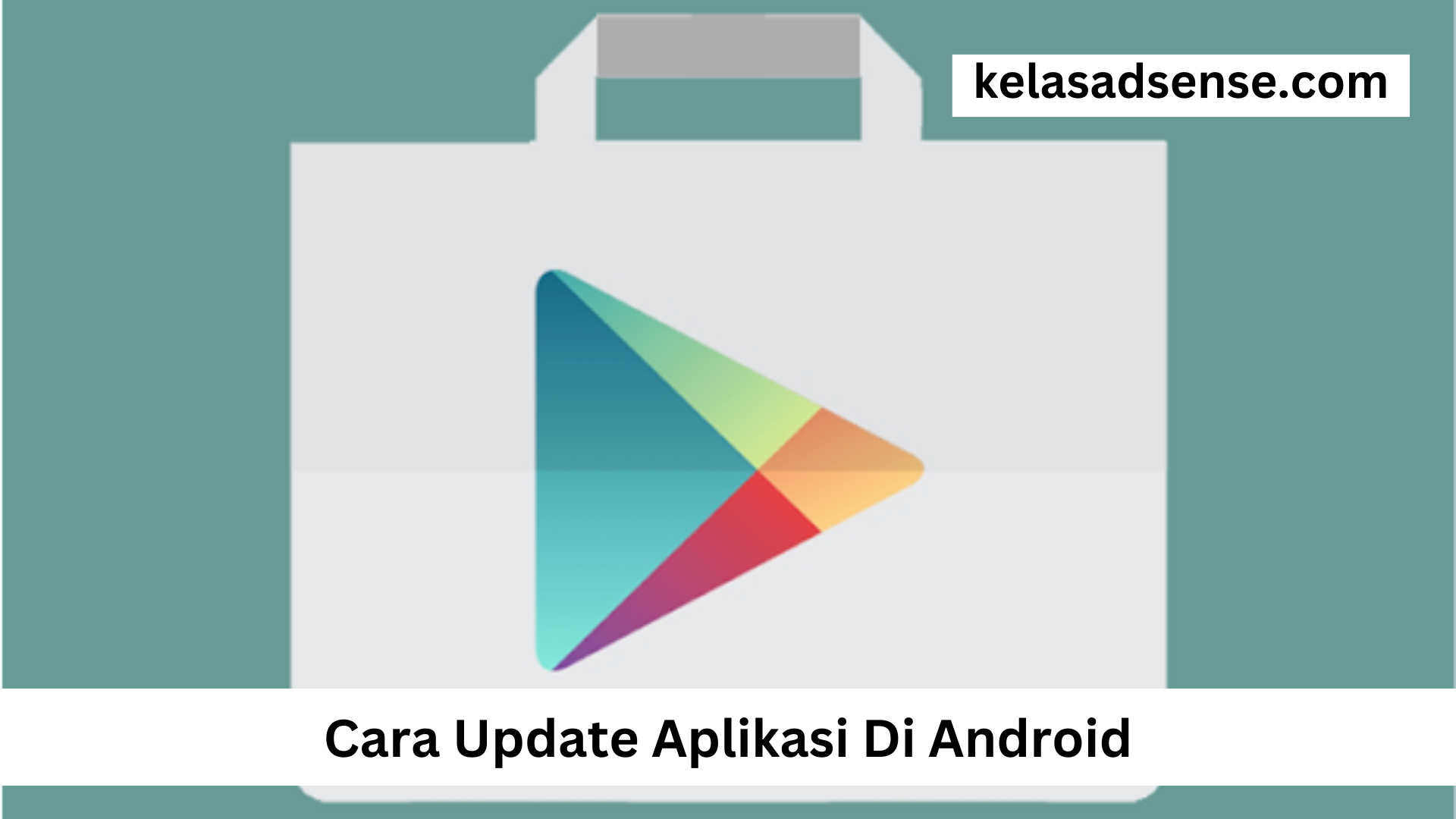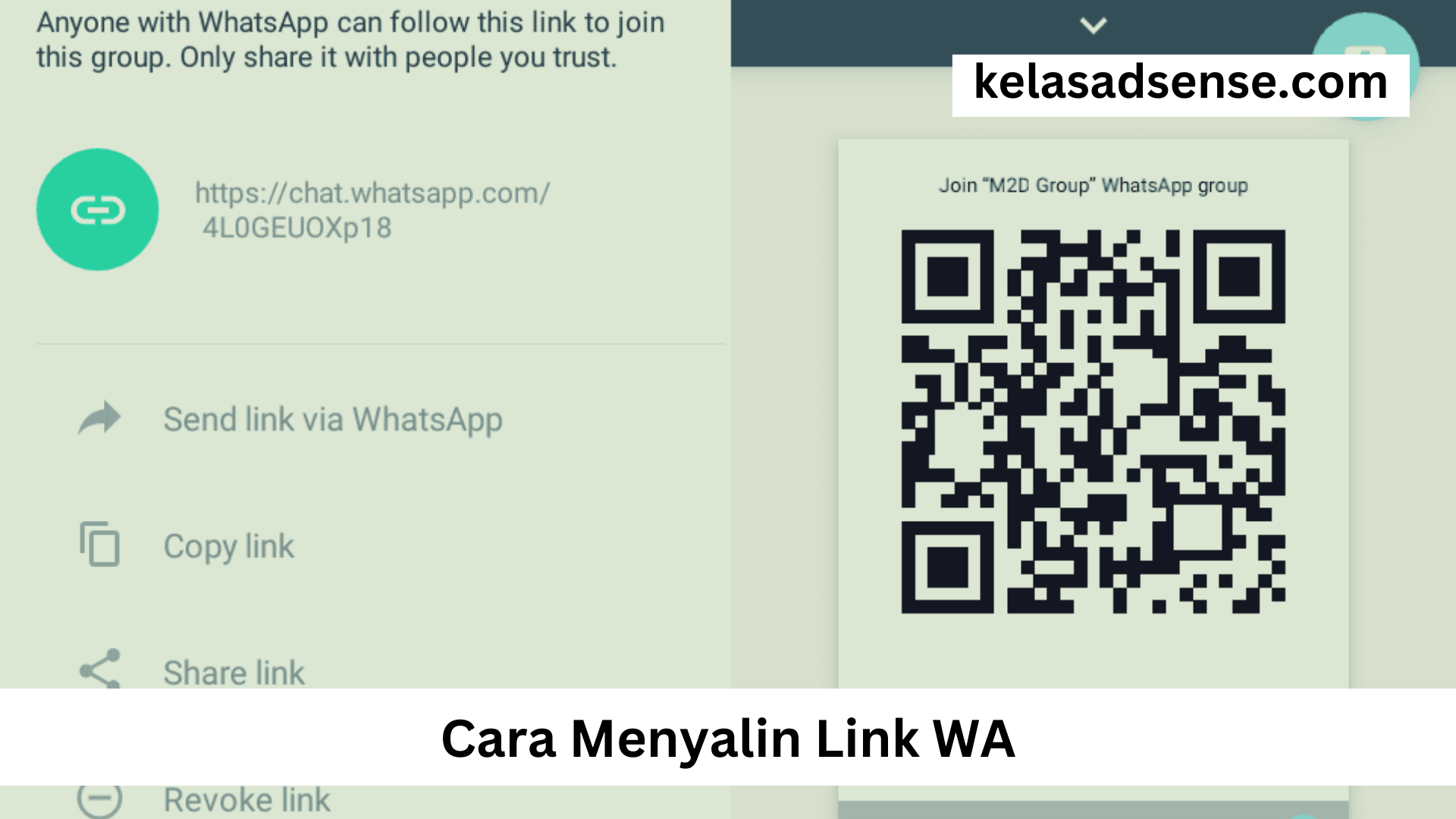kelasadsense.com – Cara Update Aplikasi Di Android , Pada era digital saat ini, perangkat Android telah menjadi jantung dari banyak aktivitas harian kita. Dari berkomunikasi hingga bekerja, banyak hal yang dapat dilakukan melalui aplikasi-aplikasi yang ada di perangkat Android. Namun, untuk menjaga performa dan mendapatkan fitur-fitur terbaru, penting untuk secara rutin mengupdate aplikasi-aplikasi tersebut. Dalam artikel ini, kami akan memandu Anda melalui langkah-detail tentang cara mengupdate aplikasi di perangkat Android.
Langkah Cara Update Aplikasi Di Android


Berikut langkah-langkah untuk update aplikasi pada android kalian :
1. Buka Google Play Store
Cara Update Aplikasi Di Android pertama adalah membuka aplikasi Google Play Store pada perangkat Android Anda. Anda dapat menemukan ikon Google Play Store di laci aplikasi atau di layar beranda perangkat Anda. Ikon ini biasanya berbentuk segitiga berwarna-warni yang khas.
2. Navigasi ke Menu “My apps & games”
Setelah membuka Google Play Store, carilah ikon tiga garis horisontal (hamburger menu) di sudut kiri atas layar. Tekan ikon ini untuk membuka menu, lalu pilih opsi “My apps & games” (Aplikasi saya dan permainan saya).
3. Cek Pembaruan Aplikasi
Anda akan diarahkan ke halaman “Updates” (Pembaruan), di mana Anda dapat melihat daftar aplikasi yang memiliki pembaruan yang tersedia. Setiap aplikasi yang memerlukan pembaruan akan memiliki tombol “Update” (Perbarui) di sampingnya.
4. Update Satu Aplikasi atau Semua Aplikasi
Ada dua pilihan. Anda dapat memilih untuk memperbarui satu aplikasi tertentu atau memperbarui semua aplikasi sekaligus. Jika Anda ingin memperbarui satu aplikasi, carilah aplikasi yang ingin Anda perbarui dan tekan tombol “Update” di sampingnya. Jika Anda ingin memperbarui semua aplikasi yang memiliki pembaruan, cukup tekan tombol “Update all” (Perbarui semua) di bagian atas layar.
5. Verifikasi Izin
Cara Update Aplikasi Di Android , Beberapa aplikasi mungkin meminta izin tambahan setelah diperbarui. Ini dapat berupa izin akses ke penyimpanan, lokasi, atau fitur lainnya. Pastikan untuk membaca dengan seksama izin-izin ini dan pilih opsi “Accept” (Terima) jika Anda setuju memberikan izin tersebut kepada aplikasi.
6. Tunggu Proses Pembaruan
Setelah Anda memilih untuk memperbarui aplikasi, perangkat Anda akan mulai mengunduh pembaruan. Pastikan Anda memiliki koneksi internet yang stabil selama proses ini untuk menghindari gangguan.
7. Instalasi Otomatis
Setelah proses pengunduhan pembaruan selesai, perangkat Anda akan secara otomatis memasang aplikasi yang telah diperbarui. Namun, jika Anda lebih suka memiliki kendali penuh atas proses pembaruan, Anda memiliki opsi untuk mengatur agar pembaruan tidak dilakukan secara otomatis.
Anda dapat melakukannya melalui pengaturan Play Store, di mana Anda diberikan kebebasan untuk menentukan kapan dan bagaimana aplikasi-aplikasi Anda diperbarui, sesuai dengan preferensi pribadi Anda. Dengan melakukan ini, Anda dapat menjaga fleksibilitas dan kebijakan atas pembaruan aplikasi di perangkat Android Anda.
8. Selesai
Setelah proses pembaruan berhasil diselesaikan, Anda akan dapat membuka aplikasi-aplikasi yang telah diperbarui dan merasakan pengalaman yang lebih kaya dengan fitur-fitur baru yang telah diperkenalkan atau perbaikan yang telah diimplementasikan melalui pembaruan tersebut.
Dengan mengambil keuntungan dari pembaruan ini, Anda akan dapat mengeksplorasi dimensi baru yang ditawarkan oleh aplikasi-aplikasi tersebut, meningkatkan efisiensi penggunaan, serta merasakan perbaikan performa dan stabilitas yang dapat membantu memastikan pengalaman pengguna yang lebih mulus dan memuaskan.
Akhir Kata
Ingatlah untuk selalu menggunakan koneksi Wi-Fi saat mengunduh pembaruan besar, dan pastikan perangkat Anda memiliki ruang penyimpanan yang cukup untuk mengakomodasi pembaruan baru. Dengan mengikuti Cara Update Aplikasi Di Android di atas, Anda akan dengan mudah dapat mengupdate aplikasi di perangkat Android Anda dan tetap mendapatkan manfaat dari fitur-fitur terbaru yang disediakan oleh pengembang aplikasi.